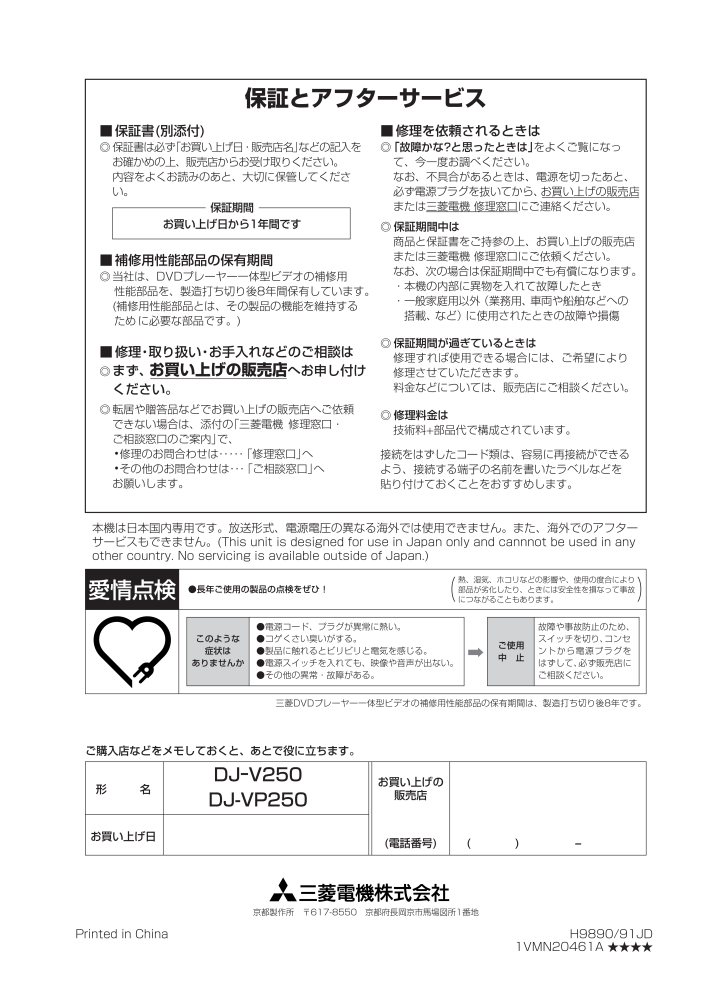116 / 116 ページ
現在のページURL
Printed in China H9890/91JD1VMN20461A ★★★★接続をはずしたコード類は、容易に再接続ができる よう、接続する端子の名前を書いたラベルなどを 貼り付けておくことをおすすめします。 保証とアフターサービス ■ 保証書(別添付)◎ 保証書は必ず「お買い上げ日・販売店名」などの記入を お確かめの上、販売店からお受け取りください。 内容をよくお読みのあと、大切に保管してくださ い。 ■ 修理を依頼されるときは ◎ 「故障かな?と思ったときは」をよくご覧になっ て、今一度お調べください。 なお、不具合があるときは、電源を切ったあと、 必ず電源プラグを抜いてから、お買い上げの販売店 または三菱電機 修理窓口にご連絡ください。 ◎ 保証期間中は 商品と保証書をご持参の上、お買い上げの販売店 または三菱電機 修理窓口にご依頼ください。 なお、次の場合は保証期間中でも有償になります。 ・本機の内部に異物を入れて故障したとき ・一般家庭用以外(業務用、車両や船舶などへの 搭載、など)に使用されたときの故障や損傷 ◎ 保証期間が過ぎているときは 修理すれば使用できる場合には、ご希望により 修理させていただきます。 料金などについては、販売店にご相談ください。 ◎ 修理料金は 技術料+部品代で構成されています。 ■ 補修用性能部品の保有期間 ◎ 当社は、DVDプレーヤー一体型ビデオの補修用 性能部品を、製造打ち切り後8年間保有しています。 (補修用性能部品とは、その製品の機能を維持する ため に必要な部品です。)■ 修理・取り扱い・お手入れなどのご相談は ◎ まず、 お買い上げの販売店 へお申し付け ください。 ◎ 転居や贈答品などでお買い上げの販売店へご依頼 できない場合は、添付の「三菱電機 修理窓口・ ご相談窓口のご案内」で、 修理のお問合わせは・・「修理窓口」へ その他のお問合わせは・「ご相談窓口」へ お願いします。 お買い上げ日から1年間です 保証期間 愛情点検 ●長年ご使用の製品の点検をぜひ! ご購入店などをメモしておくと、あとで役に立ちます。 京都製作所 〒617-8550 京都府長岡京市馬場図所1番地 DJ-V250 DJ-VP250形 名 お買い上げの 販売店 (電話番号) ( ) - お買い上げ日 ●電源コード、プラグが異常に熱い。 ●コゲくさい臭いがする。 ●製品に触れるとビリビリと電気を感じる。 ●電源スイッチを入れても、映像や音声が出ない。 ●その他の異常・故障がある。 三菱DVDプレーヤー一体型ビデオの補修用性能部品の保有期間は、製造打ち切り後8年です。 故障や事故防止のため、 スイッチを切り、コンセ ントから電源プラグを はずして、必ず販売店に ご相談ください。 熱、湿気、ホコリなどの影響や、使用の度合により 部品が劣化したり、ときには安全性を損なって事故 につながることもあります。 ( ) このような 症状は ありませんか ご使用 中 止 本機は日本国内専用です。放送形式、電源電圧の異なる海外では使用できません。また、海外でのアフター サービスもできません。(This unit is designed for use in Japan only and can nnot be used in any other country. No servicing is available outside of Japan.)H9890JD_91JD(66-116).qxp 05.5.31 6:28 PM ページ116
参考になったと評価  123人が参考になったと評価しています。
123人が参考になったと評価しています。
このマニュアルの目次
-
1 .はじめにビデオ編接続設定ビデオ編DVD編DVD編故...はじめにビデオ編接続設定ビデオ編DVD編DVD編故障かな?その他三菱DVDプレーヤー一体型ビデオ形名DJ-V250DJ-VP250取扱説明書このたびは三菱DVDプレーヤー一体型ビデオをお買い上げいただきありがとうございました。ご使用の前に、正しく安全にお使いいただくため、この「取扱説明書」を必ずお読みください。お読みになったあとは、「保証書」と共に大切に保管し、必要なときお読みください。「保証書」は必ず「お買い上げ日・販売店名」などの記入をお確かめのうえ、お買い上げの販売店からお受け取りください。製造番号は...
-
2 .2もくじ接続・設定について接続・設 定ビデオを再生...2もくじ接続・設定について接続・設 定ビデオを再生するビデオ編ビデオの便利な機能ビデオ編ビデオに録画するビデオ編はじめに・再生のしかた ・・・・・・・・・・・・・・・・・・・・・・・・・・・・・・・・・・・・・・・・・・・・・・37・早送り・巻戻しのしかた ・・・・・・・・・・・・・・・・・・・・・・・・・・・・・・・・・・・・・・・・・39・スピードサーチ ・・・・・・・・・・・・・・・・・・・・・・・・・・・・・・・・・・・・・・・・・・・・・40・スロー再生 ・・・・・・・・・・・・・・・・・・・・・...
-
3 .もくじはじめにビデオ編接続設定ビデオ編DVD編DV...もくじはじめにビデオ編接続設定ビデオ編DVD編DVD編故障かな?その他再生中に切り換えるDVD編・音声(言語)をかえる ・・・・・・・・・・・・・・・・・・・・・・・・・・・・・・・・・・・・・・・・・・・ 84・字幕(言語)をかえる ・・・・・・・・・・・・・・・・・・・・・・・・・・・・・・・・・・・・・・・・・・・ 85・アングル(カメラアングル)をかえる ・・・・・・・・・・・・・・・・・・・・・・・・・・・・・・・・・・・・ 86・ズーム再生(画面上で拡大) ・・・・・・・・・・・・・・・・・・・...
-
4 .はじめに4はじめに安全にお使いいただくために安全に...はじめに4はじめに安全にお使いいただくために安全にお使いいただくために■ 誤った取り扱いをしたときに生じる危険とその程度を、次の表示で区分して説明しています。■ 図記号の意味は次のとおりです。万一異常が発生したときは、電源プラグをすぐ抜く!!異常のまま使用すると、火災や感電の原因となります。すぐに電源を切り、電源プラグをコンセントから抜いて、販売店に修理をご依頼ください。誤った取り扱いをしたときに、死亡や重傷などの重大な結果に結びつく可能性があるもの誤った取り扱いをしたときに、傷害または家屋・家財などの損害...
-
5 .5はじめに安全にお使いいただくために安全にお使いい...5はじめに安全にお使いいただくために安全にお使いいただくために異物を入れない(とくにお子様にご注意を)電源コードを傷つけない●重いものをのせない●引っ張らない●ねじらない●無理に曲げない●加熱しない●加工しない●束ねないトレイ開閉口やテープ挿入口、通風孔から金属類や燃えやすいものなどが入ると、火災や感電の原因となります。コードが傷ついて、火災や感電の原因となります。電源コードの芯線が露出したり断線するなど、コードが傷んだときは、すぐに販売店に修理をご依頼ください。花びんやコップ、植木鉢などを上に置かない水で...
-
6 .はじめに6はじめに安全にお使いいただくために安全に...はじめに6はじめに安全にお使いいただくために安全にお使いいただくために設置時は、次のような場所には置かない●湿気やほこりの多い場所●油煙や湯気が当たる場所●直射日光の当たる場所●熱器具の近く●閉めきった自動車内など、高温になるところこのような場所に置くと、ショートや発熱、電源コードの被膜が溶けるなどして、火災や感電、故障、変形の原因となることがあります。設置禁止風通しの悪いところ、狭いところに置かない●押し入れや本棚などに押し込まない●じゅうたんや布団の上に置かない●テーブルクロスなどをかけないテレビなどの...
-
7 .7はじめに安全にお使いいただくために安全にお使いい...7はじめに安全にお使いいただくために安全にお使いいただくためにお手入れの際は、電源プラグをコンセントから抜いて行う電源プラグのほこりなどは定期的に取り、差し込みの具合を点検する感電の原因となることがあります。ほこりなどがついたり、コンセントへの差し込みが不完全な場合は、火災や感電の原因となることがあります。1年に1回はプラグとコンセントの定期的な清掃をし、最後までしっかり差し込まれているか点検してください。プラグを抜くほこりを取る3年に一度は、内部の清掃を販売店に依頼する ひび割れ、変形、または接着剤などで...
-
8 .はじめに8はじめに使用上のお願い使用上のお願いこの...はじめに8はじめに使用上のお願い使用上のお願いこのビデオは、 方式のビデオです。 マークのついたビデオカセットテープ以外は使用できません。テープの保管は⋯■ 次のような場所に保管された場合、テープを傷める場合があります。* 湿気やほこりの多いところ、カビの発生しやすいところ* 直射日光が当たるところやストーブの近く* 磁気の発生するところ■ 落としたり衝撃を与えないでください。■ ケースに入れて保管してください。大切な録画テープを誤って消さないように⋯誤消去防止用のツメツメ *カセットテープには誤消去防止用...
-
9 .9はじめに使用上のお願い■ 結露が発生した場合はビ...9はじめに使用上のお願い■ 結露が発生した場合はビデオテープやディスクを本機に挿入しないでください。(本機やビデオテープ、ディスクを傷めてしまいます。)結露が発生しているときに、ビデオテープを本機に挿入されると、ドラムヘッドにテープが張りつき、巻きついてしまい、テープや本機を傷めてしまいます。また、ディスクを本機に挿入された場合、ディスク信号が読み取れず、本機が正常に動作しないことがあります。■ 本機はよく乾燥した状態でお使いください。結露が発生した場合、電源ボタンを「入」にしたまま、最低2時間は乾燥のため...
-
10 .はじめに10はじめに使用上のお願いほかのビデオで録...はじめに10はじめに使用上のお願いほかのビデオで録画したテープを本機で再生すると、映像にノイズがでる場合があります。その調整を行うのが、 トラッキング調整で、デジタル調整(自動)とマニュアル調整(手動)の2つの方法 があります。また、テープを再生するとデジタルトラッキング調整が自動的に行われますが、ノイズが少なくならない場合はマニュアルトラッキング調整をしてください。デジタルトラッキング調整✐再生中、自動的に調整します。マニュアルトラッキング調整✐デジタルトラッキング時にテレビ画面を見ながらチャンネル(∧ま...
-
11 .11はじめにデ スクについて本機では、下表のディス...11はじめにデ スクについて本機では、下表のディスクを再生できます。【DVDビデオディスク】本機は、NTSC方式に適合しています。 PALやSECAMなどのほかの方式で、記録されたディスクは再生できません。また、ディスクには下記の様なリージョン番号が表示されます。DVDビデオディスク DVD-R/DVD-RW ※ 音楽用CDCD-R/CD-RW※ リージョン番号 上記リージョン番号のついたNTSC方式のDVDビデオディスク 音楽CDフォーマットで記録された ディスク ディスクの内容 ディスク盤大きさ デ...
-
12 .12はじめにデ スクについて・デ スクの構成はじめ...12はじめにデ スクについて・デ スクの構成はじめにDVDビデオソフトに記載されている表示をご確認のうえお楽しみください。4:316:9 LB16:9 PS22表示 機能説明 ・ 本機は、「リージョン番号」が「ALL」または「2」の含まれるDVDビデオディスクの再生が可能です。 ・ リージョン番号(再生可能値域番号)を表しています。 ・ リモコンの字幕ボタンまたは、再生設定画面でお好みの字幕が選べます。 ・字幕の種類を表しています。 例: 1:日本語 字幕 2:英語 字幕 ・ 本機を接続するテ...
-
13 .はじめにおもな特長ステレオ音声多重機能 [ 60ペ...はじめにおもな特長ステレオ音声多重機能 [ 60ページ]●ステレオサウンドや音声多重放送を楽しむことができます。CATV対応チューナー [ 31~32ページ]●C13ch~C63chまでのフルバンドを受信できます。プログレッシブ [ 23ページ]●接続したテレビがプログレッシブ映像に対応しているとき、従来方式のインターレーススキャン方式より、ちらつきの少ない高密度の映像を楽しむことができます。ドルビーデジタルサラウンド [ 25ページ]●ドルビー研究所が開発した音声圧縮方式で5.1チャンネルサラウンドによる...
-
14 .14はじめにはじめに各部のなまえとはたらきビデオ操...14はじめにはじめに各部のなまえとはたらきビデオ操作ボタン DVD操作ボタン 3214511 12 13 14 15 89107 618 19 1617DVD専用端子 24 22 23 25 2721 2026前 面 1前 面 2後 面各部のなまえとはたらき操作ボタンの機能については、次ページをご覧ください。●テープ走行中(再生/録画中など)に電源プラグをコンセントから抜かないでください。テープのから回りなど、故障の原因となります。●電源プラグを抜くときは、テープを取り出し、電源ボタンで電源を切ってから、...
-
15 .15はじめに各部のなまえとはたらき1. 電源ランプ...15はじめに各部のなまえとはたらき1. 電源ランプ(赤)電源が入っているときに点灯します。自動時刻修正スタンバイ時にも点灯します。2. 電源ボタン電源の「入」「切」に使用します。3. カセットドア(ビデオ) 【37ページ】テープをセットします。4. トレイ開/閉ボタン (DVD) 【66ページ】トレイを出し入れします。5. トレイ(DVD) 【66ページ】ディスクをセットします。6. 停止/取出しボタン (ビデオ) 【37ページ】ビデオの再生/録画を止めます。テープの取り出しをします。予約スタンバイ中は、ス...
-
16 .16はじめにはじめに各部のなまえとはたらきリモコン...16はじめにはじめに各部のなまえとはたらきリモコン受光部にむけて 操作してください。 受信許容範囲 距離 本体 正面より約 7メートル 以内 角度 本体 正面より左右約30度以内(5m以内) 上約15度以内(5m以内) 下約30度以内(3m以内) 各部のなまえとはたらきリモコンの操作方法について24911121416171513105768311829202528303126231927212224電池の入れかた「アルカリ乾電池ご使用の注意」アルカリ乾電池は、外枠がプラス極になっているために...
-
17 .はじめに各部のなまえとはたらき1. ≧10ボタン【...はじめに各部のなまえとはたらき1. ≧10ボタン【DVD/80、82ページ 】2桁以上のタイトル/チャプター、グループ/トラック番号の入力に使用します。(DVD)2. 電源ボタン電源の「入」「切」に使用します。3. 数字ボタン【DVD/ 80~82ページ 】テレビチャンネルの選択に使用します。(ビデオ)タイトル/チャプター、グループ/トラック(ファイル)番号やタイムサーチ時間の入力に使用します。(DVD)4. 画面表示ボタン【ビデオ/60、63ページ、 DVD/ 91ページ 】ビデオの状態/テープポジショ...
-
18 .18はじめにはじめに各部のなまえとはたらき各部のな...18はじめにはじめに各部のなまえとはたらき各部のなまえとはたらき本体前面本体のビデオランプが点灯しているときはビデオの表示を、DVDランプが点灯しているときはDVDの表示をします。RECPM4312567REPEAT A-B ALLTITLE GROUP CHP. TRK. P.SCANDVDCD1924356 78[ビデオ] [DVD]1. タイマーセット表示ビデオが予約スタンバイ中、もしくは予約録画中に点灯します。また、すべての録画予約が完了すると点滅します。2. 録画表示録画中に点灯します。また、...
-
19 .VHF/UHFVHF/UHFUHF VHFVHF/...VHF/UHFVHF/UHFUHF VHFVHF/UHFUHFVHF/UHFVHF または UHFVHF同軸ケーブル(市販品)同軸ケーブル(付属品)U/V混合器 (市販品)同軸ケーブル(付属品)同軸ケーブル(付属品) 20ページの加工が必要です。 U/V分波器(別売品)同軸ケーブル(市販品)同軸ケーブル(付属品)住まい側 住まい側 住まい側 テレビ側 テレビ側 テレビ側 変換器付プラグ (別売品) 本機後面 本機後面 音声入力 アンテナ入力 テレビのアンテナ入力に接続して いる、アンテナケーブルを外す。 外...
-
20 .アンテナ線の加工接続・設定について20接続1 2 ...アンテナ線の加工接続・設定について20接続1 2 3 1 2 3 1 2 3 4 5 1 2 3 4 5 1 2 3 4 1 2 3C-2V線の場合 (太さが約5.5mm) 外側のビニールにすじを入 れ、切り取る 7mmカッター 金属の網線を折り返す 網線 白いビニールに切り込みを 入れ、芯線を出す 4mm 3mm7mm 5C-2V線の場合 ( 太さが 約 7.5mm) 外側のビニールにすじを入 れ、切り取る 14mmカッター 金属の網線を切り取る 7mm網線 ニッパー 白いビニールに切り込み...
-
21 .本機とテレビをつなぐ21接続本機とテレビをつなぐ●...本機とテレビをつなぐ21接続本機とテレビをつなぐ●電波が弱い地域では、ビデオを接続すると映りが悪くなることがあります。このようなときは販売店にご相談ください。●テレビ側に映像/音声入力端子が装備されていない場合は、RFユニットが必要です。 (RFユニットをつながないと、テレビをビデオ画面/DVD画面にしても何も映りません。 )●本機用のRFユニットは別売しておりませんので、RFユニットを利用される場合「三菱電機ご相談窓口」にお問い合わせください。(当社のDAR-X1は、本機では使用できません。 )●RFユニ...
-
22 .本機とテレビをつなぐ接続・設定について22接続入力...本機とテレビをつなぐ接続・設定について22接続入力が2系統あるテレビをお持ちの場合、S映像接続またはD端子接続で、より鮮明な映像をお楽しみ頂けます。S映像入力端子つきテレビでDVDをお楽しみいただく場合⋯D端子つきテレビをお使いの場合⋯本機後面 基本接続で付属品を使用された場合、市販品をお求めください。 AV対応のテレビ または ワイドテレビ 入力2 入力1左 右 S映像コード(市販品) 音声コード(市販品) 基本接続 映像コード(付属品) 基本接続 音声コード(付属品) S映像入力端子へ DVD専用 S映...
-
23 .本機とテレビをつなぐ・アナログオ デ オ機器との接...本機とテレビをつなぐ・アナログオ デ オ機器との接続23接続アナログオーディオ機器との接続D1/D2出力の設定(工場出荷時は“インターレース” )●接続するテレビに合わせて設定してください。プログレッシブスキャン方式(525p/480p)対応テレビを本機のD端子を使って接続し、ディスプレイ(映像設定)でD1/D2出力の設定を“プログレッシブ”にしてください。切り換えのしかたは[ 96~97、102~104ページ] をご覧ください。また、このときはテレビをプログレッシブモードに設定してください。ただし、D1の...
-
24 .デジタル入力端子つきアンプとの接続接続・設定につい...デジタル入力端子つきアンプとの接続接続・設定について24接続デジタル入力端子つきアンプとの接続●本機の電源プラグをコンセントから抜いた状態で、各機器との接続を行なってください。●接続する機器の電源を必ず「切」にしてください。●接続する機器の取扱説明書もよくお読みください。接続を始める前に⋯デジタル端子付きアンプ 同軸デジタル音声入力端子へ 同軸デジタルケーブル(市販品)DVD専用 同軸デジタル音声 出力端子へ デジタル入力端子つきアンプとの接続には、同軸デジタルケーブル(市販品)をご利用ください。●ドルビー...
-
25 .ドルビ デジタルまたはDTS対応アンプやデコ ダ ...ドルビ デジタルまたはDTS対応アンプやデコ ダ との接続25接続ドルビーデジタルサラウンド、またはDTSデジタルサラウンドフォーマットのDVDディスクを再生するときには、ドルビーデジタルやDTS対応のアンプまたはデコーダーに本機を接続することにより、大迫力の臨場感あふれるサラウンドサウンド音声をお楽しみいただけます。このオーディオ接続には、同軸デジタルケーブル(市販品)をご利用ください。●本機の電源プラグをコンセントから抜いた状態で、各機器との接続を行なってください。●接続する機器の電源を必ず「切」にして...
-
26 .接続・設定について26設定ビデオ/DVDの切換操作...接続・設定について26設定ビデオ/DVDの切換操作についてビデオ/DVDの切換操作について本機はビデオデッキとDVDプレーヤーが一体型になっており、操作時はビデオとDVDを切り換える必要があります。電源を入れ、以下の操作を行なってから、各操作を行なってください。※以下 [ 29ページ 以降 ]の説明は、リモコンを主体とした説明になります。ご了承ください。ビデオ操作時■リモコンのビデオボタンを押します。(本体のビデオランプが点灯します。)*本体のビデオ/DVD切換ボタンはDVD/ビデオ共用出力端子からの映像、...
-
27 .27設定本機の機能操作について DVD 本機の機能...27設定本機の機能操作について DVD 本機の機能操作について接続・設定について本機は初期設定画面(図1)にしたがい、各種機能を設定する操作になっています。また、この操作はリモコンのボタン(図2)を使用し設定します。※以下[ 66ページ以降 ]の説明は、リモコンを主体とした説明となります。図1 初期設定画面(テレビ画面)図2 リモコン 操作ボタン各ボタンの名称と使用用途DVD簡単設定 簡単設定 画面表示言語 日本語 TV画面モード 4:3 レターボックス D1/D2出力 インターレース ドルビーデジ...
-
28 .接続・設定について28設定本機の機能操作について ...接続・設定について28設定本機の機能操作について ビデオ 本機の機能操作について 録画予約 録画延長 留守録リターン ピクチャーセレクト サテライト予約 時刻設定 選ぶ: / 自動チャンネル設定 決める: チャンネル設定変更 終る:メニュー 図1 メニュー画面(テレビ画面)各ボタンの名称と使用用途図2 リモコン 操作ボタンビデオメニューを表示させるためには、リモコンのビデオボタンを押してから、メニューボタンを押してください。を押すと、上へ移動または大きい数字になり、を押す...
-
29 .29設定日付と時刻の合わせかた日付と時刻の合わせか...29設定日付と時刻の合わせかた日付と時刻の合わせかた11●“月/日”についても同様の操作で合わせます。22●手順2、3は、入力後8秒経過すると自動的に次の項目へ移動します。準備●本機とテレビの電源を入れ、テレビの入力切換を「ビデオ」にします。●リモコンのビデオボタンを押し、本体のビデオランプを点灯させます。接続・設定についてを押してメニュー画面を表示させ、/を押して“時刻設定”を選ぶを押して次画面に移る/を押して“年”を合わせるを押して次項目に移る 時刻設定 2005年 1月 1日 土曜日 ...
-
30 .接続・設定について30設定日付と時刻の合わせかた●...接続・設定について30設定日付と時刻の合わせかた●“時/分”についても同様の操作で合わせます。33●“自動時刻修正チャンネル”は、各地域のNHK教育テレビのチャンネルに合わせてください。44sボタンを押すと1つ前の操作に戻ることができます。●設定した時刻が右上に表示され、5秒後に消えます。●電話117番などの時報と同時にメニューボタンを押すと、同時に時計カウントがスタートし、正確に時刻を合わせることができます。553435/を押して“午前”または“午後”を選ぶを押して次項目に移る/で“自動時刻修正チャンネル...
-
31 .31設定日付と時刻の合わせかた・自動チ ンネルの設...31設定日付と時刻の合わせかた・自動チ ンネルの設定●時計合わせが行われていないときに録画予約を選ぶと、時刻設定の画面になります。●電源プラグを抜いても約30秒間は現在時刻を記憶しています。ほかの設定は消えてしまうので再度設定を行なってください。●約30秒以上の停電があった場合や、約30秒以上電源プラグをコンセントから抜いていた場合は、本機のバックアップ機能が働きませんので時刻設定を再度設定してください。(そのときの表示はーー:ーー)●K/Lボタンを押し続けると、表示される数字が早く変わります。●本機には2
-
32 .接続・設定について32設定自動チ ンネルの設定●サ...接続・設定について32設定自動チ ンネルの設定●サーチを開始します。●1チャンネルから順次、受信可能なチャンネルを探していきます。22●チャンネルサーチ中●最終チャンネルのC63CHが表示されるまで、しばらくお待ちください。チャンネルサーチ中にほかの操作をすると、正常なチャンネルが設定されませんのでご注意ください。●チャンネルサーチ終了後は、記憶された最小チャンネルが画面に表示されます。332 自動チャンネル設定 1- 7ー 2- 8ー チャンネルサーチ 3- 9ー 4- ...
-
33 .接続・設定について33設定不要なチ ンネルの削除(...接続・設定について33設定不要なチ ンネルの削除(スキ プ)とチ ンネル復帰不要なチャンネルの削除(スキップ)とチャンネル復帰準備●本機とテレビの電源を入れ、テレビの入力切換を「ビデオ」にします。●リモコンのビデオボタンを押し、本体のビデオランプを点灯させます。11●自動チャンネル設定をしていない場合、「受信ー表示」欄の番号は表示されません。●ほかの不要なチャンネルを削除(スキップ)したい場合は、 でカーソルを“CH番号”に戻し、上記の操作を繰り返してください。22 録画予約 録画延長 留守録リタ...
-
34 .接続・設定について34設定不要なチ ンネルの削除(...接続・設定について34設定不要なチ ンネルの削除(スキ プ)とチ ンネル復帰11●ほかのチャンネルを復帰したい場合は、 でカーソルを“CH番号”に戻し、上記の操作を繰り返してください。22331度削除(スキップ)したチャンネルを復帰するには⋯ チャンネル設定変更 CH番号ー 受信ー 表示 1- ー 7ー - 2- 2ー 2 8- 8ー 8 3- ー 9- ー 4- 4ー 4 10ー 10ー 10 5- ー 11ー ...
-
35 .接続・設定について35設定チ ンネル設定変更チャン...接続・設定について35設定チ ンネル設定変更チャンネル設定変更準備●本機とテレビの電源を入れ、テレビの入力切換を「ビデオ」にします。●リモコンのビデオボタンを押し、本体のビデオランプを点灯させます。112233 チャンネル設定変更 CH番号ー 受信ー 表示 1- ー 7ー - 2- 2 2 8- 8ー 8 3- 3ー 3 9- ー 4- 4ー 4 10ー 10ー 10 5- ー 11ー ー 6- 6ー 6...
-
36 .接続・設定について36設定チ ンネル設定変更・チ ...接続・設定について36設定チ ンネル設定変更・チ ンネル設定変更画面について5544※CH番号か受信番号の表示になります。●ほかのチャンネル表示も変更したい場合は、でカーソルを“CH番号”に戻し、~ の操作を繰り返してください。42 チャンネル設定変更 CH番号ー 受信ー 表示 1- ー 7ー - 2- 2 2 8- 8ー 8 3- 19ー 3 9- ー 4- 4ー 4 10ー 10ー 10 5- ー 11ー ー ...
-
37 .37ビデオ編再生のしかたビデオを再生する再生のしか...37ビデオ編再生のしかたビデオを再生する再生のしかた準備●本機とテレビの電源を入れ、テレビの入力切換を「ビデオ」にします。●リモコンのビデオボタンを押し、本体のビデオランプを点灯させます。311ビデオカセットテープを挿入する●電源「切」の状態でビデオカセットテープを挿入すると、自動的に電源が入ります。●ツメが折れているテープの場合は、自動的に再生が始まります。22を押す●再生が始まります。●画面上の「ノーマル」表示は、ピクチャーセレクトの設定項目を表しています。停 止 再 生 ノーマル 再生をやめるときは、...
-
38 .ビデオを再生する38ビデオ編再生のしかたビデオの再...ビデオを再生する38ビデオ編再生のしかたビデオの再生について●ビデオカセットテープ挿入直後や、再生停止のあと再び再生ボタンを押すと約1.5秒で画面に映像がでます。(クイックプレイ機能)ただし停止後5分以上放置すると、テープ保護のためクイックプレイ機能は働きません。●デジタルトラッキング調整中は、画面にノイズがでることがありますが故障ではありません。●ほかのビデオカセットテープレコーダーで録画したテープを再生/静止画にしたとき、トラッキング調整してもノイズが消えないことがあります。●テープの録画状態により、デ...
-
39 .39ビデオ編早送り・巻戻しのしかたビデオを再生する...39ビデオ編早送り・巻戻しのしかたビデオを再生する早送り・巻戻しのしかた11巻戻しは を、早送りは を押す早送り・巻戻しをやめるときは、を押す22停 止 始---■---終 D 始---■---終 準備●本機とテレビの電源を入れ、テレビの入力切換を「ビデオ」にします。●リモコンのビデオボタンを押し、本体のビデオランプを点灯させます。再生中の場合、 を押します。21H9890JD_91JD(37-65).qxp 05.5.31 6:12 PM ページ...
-
40 .ビデオを再生する40ビデオ編スピ ドサ チスピード...ビデオを再生する40ビデオ編スピ ドサ チスピードサーチ11再生中に または を押す(ビデオの音声はでません。)●約5倍速で再生します。「標準」 「3倍」 録画モード 操作方法 再生中に1度押す 再生中に2度押す 約5倍速で再生 約5倍速で再生 約15倍速で再生 画面を見ながら、早送り再生/巻戻し再生ができます。スピードサーチ22を押すと通常の再生速度に戻る11再生中に または を押す(ビデオの音声はでません。)●約5倍速と約15倍速の2段階でスピードサーチできます。* 1度押す⋯約5倍速で再生します。*...
-
41 .41ビデオ編スロ 再生・静止画再生ビデオを再生する...41ビデオ編スロ 再生・静止画再生ビデオを再生するスロー再生11再生中に を押す●スロースピードを変えるときは⋯* を押す⋯速くなります。* を押す ⋯遅くなります。●スロー再生が5分以上続くと、テープ保護のため自動的に停止します。22を押すと通常の再生速度に戻る11再生中に を押す●静止画再生が5分以上続くと、テープ保護のため自動的に停止します。22を押すと通常の再生速度に戻る約1/5~1/30倍速にスピードを変えて、スロー再生ができます。(初期値は約1/12倍速。ビデオの音声はでません。 )静止画再...
-
42 .ビデオを再生する42ビデオ編ピクチ セレクトビデ...ビデオを再生する42ビデオ編ピクチ セレクトビデオを再生する際に映像(ノーマル・ソフト・クッキリ)を選択できます。ピクチャーセレクト準備●本機とテレビの電源を入れ、テレビの入力切換を「ビデオ」にします。●リモコンのビデオボタンを押し、本体のビデオランプを点灯させます。11 録画予約 録画延長 留守録リターン ピクチャーセレクト サテライト予約 時刻設定 選ぶ: / 自動チャンネル設定 決める: チャンネル設定変更 終る:メニュー 22で“ピク...
-
43 .4443ビデオ編テレビ番組の録画ビデオに録画する本...4443ビデオ編テレビ番組の録画ビデオに録画する本機のDVDからは録画できません。番組を見ながら録画するには⋯テレビ番組の録画準備●本機とテレビの電源を入れ、テレビの入力切換を「ビデオ」にします。●リモコンのビデオボタンを押し、本体のビデオランプを点灯させます。11ツメの折れていないビデオカセットテープを挿入する●ツメが折れている場合は録画できません。22を押して録画モードを選ぶを押して、お好みのチャンネルを選ぶ33を押す●録画が始まります。 4録 画 標 準 標 準 ...
-
44 .ビデオに録画する44ビデオ編テレビ番組の録画録画中...ビデオに録画する44ビデオ編テレビ番組の録画録画中にコマーシャルなどをカットするには⋯録画をやめるときは、 を押す55録 画 標 準 一時 停止 11録画中に を押す●テープの走行が一時停止します。●画面に ■マークが表示され、1分で1個ずつ左から消えていきます。また、本体表示部の録画表示が点滅します。最後の■マークが点滅し、一時停止から合計5分経過するとテープ保護のため、自動的に録画が停止します。22または を押し、録画を再開させる録画モードについて●録画モードを変更するときは、リモコンの...
-
45 .45ビデオ編オフタイマ 録画ビデオに録画する22オ...45ビデオ編オフタイマ 録画ビデオに録画する22オフタイマー録画準備●本機とテレビの電源を入れ、テレビの入力切換を「ビデオ」にします。●リモコンのビデオボタンを押し、本体のビデオランプを点灯させます。●ツメの折れていないテープを入れます。(ツメが折れている場合は録画できません。)11を押して、録画モードを選ぶ本体の を押して通常の録画を開始し、希望の設定になるまで数回押す●本体の を押すごとに、30分単位で録画時間が加算されます。●録画時間が終了すると自動的に電源が切れます。そのあとビデオを使用する場合は、...
-
46 .ビデオに録画する46ビデオ編録画予約録画予約準備●...ビデオに録画する46ビデオ編録画予約録画予約準備●本機とテレビの電源を入れ、テレビの入力切換を「ビデオ」にします。●リモコンのビデオボタンを押し、本体のビデオランプを点灯させます。●ツメの折れていないテープを入れます。(ツメが折れている場合は録画できません。)あらかじめ予約した開始時刻になると、自動的に録画が始まり、終了時刻になると電源が切れます。1年以内の8つの番組の録画、または毎日録画、毎週録画を予約できます。予約番号「1」に、2005年7月16日(土曜日)、午前11時30分~午後2時50分に放映される...
-
47 .47ビデオ編録画予約ビデオに録画する例)録画日を「...47ビデオ編録画予約ビデオに録画する例)録画日を「7月16日(土曜日)」に設定するには⋯/で“月”を選ぶ例)開始時刻を「午前11時30分」に設定するには⋯/で開始時刻の“午前”を選ぶで次項目に移る●“時/分”についても同様の操作で設定します。3344 予約 番号 1 録 画 日 7月 1日 金曜日 開始 時刻 終了 時刻 チャンネル 録画モード 選ぶ: / 決める: 戻る: 終る...
-
48 .ビデオに録画する48ビデオ編録画予約例)終了時刻を...ビデオに録画する48ビデオ編録画予約例)終了時刻を「午後2時50分」に設定するには⋯/で終了時刻の“時”を選ぶで次項目に移る●“分”についても同様の操作で設定します。●終了時刻は開始時刻から12時間以内となりますので、“午前/午後”は自動的に設定されます。例)チャンネルを「7」に設定するには⋯/で“チャンネル”を選ぶで次項目に移る●外部機器から録画するときは、外部機器を接続した[ライン1]または[ライン2]を選択します。例)録画モードを「3倍」に設定するには⋯/で“録画モード”を選ぶ* 標準(SP)モード⋯...
-
49 .49ビデオ編録画予約ビデオに録画する88録画予約完...49ビデオ編録画予約ビデオに録画する88録画予約完了後の本機のご使用についてすべての録画予約が完了すると、本機表示部のタイマーセット表示が点滅します。このとき、電源はオフになりますので、再び本機をご使用になるにはリモコンの録画予約入/切ボタンまたは本体の停止/取出しボタンを押し、タイマーセット表示の点滅が解除されたことを確認してください。8999を押すと、予約スタンバイ(タイマー待機中)状態になります。*録画予約動作中および予約スタンバイ中の電源ボタンは、DVDの電源のオン/オフを行います。また、録画予約動...
-
50 .ビデオに録画する50ビデオ編録画予約●時計が合って...ビデオに録画する50ビデオ編録画予約●時計が合っていることを確認してください。(録画予約は、時計を合わせていないと設定できません。)時計合わせが行われていないときに録画予約を選ぶと、時刻設定の画面になります。●ツメの折れていないビデオカセットテープを入れてください。●ツメ折れテープを入れ予約設定を行なった場合、予約スタンバイ状態になるとテープが排出されます。ツメの折れていないビデオカセットテープを入れ直してください。●初めから設定が合っているときは、 Bボタンを押すと次の操作に進むことができます。●リモコン...
-
51 .51ビデオ編録画予約ビデオに録画する電源ボタン 電...51ビデオ編録画予約ビデオに録画する電源ボタン 電源ランプ(赤) ビデオランプ(緑) DVDランプ(緑) 表示部 製品の状態 予約スタンバイ 状態 (ケース1) 予約設定後、(本体電源 を切らずに)リモコンの録画予約入/切ボタンを押して予約スタンバイ状態にした場合 (ケース2) 予約設定後、本体電源をオフした後に、リモコンの録画予約入/切ボタンを押して予約スタンバイ状態にした場合 (ケース3) 予約設定後、リモコンの録画予約入/切ボタンを押して予約スタンバイ状態にし、本体電源をオフした場合 (状態1) ...
-
52 .ビデオに録画する52ビデオ編予約内容の確認予約内容...ビデオに録画する52ビデオ編予約内容の確認予約内容の確認準備●本機とテレビの電源を入れ、テレビの入力切換を「ビデオ」にします。(予約スタンバイ状態の場合は、リモコンの録画予約入/切ボタンを押してください。)●リモコンのビデオボタンを押し、本体のビデオランプを点灯させます。録画予約設定後に予約内容を確認できます。予約 録画日 開始/終了 チャンネル 1 7/16 午前11:30 7 午後 2:50 標準 2 3 選ぶ: / 決める: ...
-
53 .53ビデオ編留守録リタ ンビデオに録画する留守録リ...53ビデオ編留守録リタ ンビデオに録画する留守録リターン準備●本機とテレビの電源を入れ、テレビの入力切換を「ビデオ」にします。(予約スタンバイ状態の場合は、リモコンの録画予約入/切ボタンを押してください。)●リモコンのビデオボタンを押し、本体のビデオランプを点灯させます。すべての録画予約終了後、自動的に最初の録画開始位置までテープを巻戻し電源が切れます。 録画予約 録画延長 留守録リターン ピクチャーセレクト サテライト予約 時刻設定 選ぶ: / 自動チャンネル設定 決める: ...
-
54 .ビデオに録画する54ビデオ編予約延長設定予約延長設...ビデオに録画する54ビデオ編予約延長設定予約延長設定準備●本機とテレビの電源を入れ、テレビの入力切換を「ビデオ」にします。(予約スタンバイ状態の場合は、リモコンの録画予約入/切ボタンを押してください。)●リモコンのビデオボタンを押し、本体のビデオランプを点灯させます。スポーツ中継などの番組延長で、後ろの番組の放送時間がずれた場合に、簡単に予約時間を変更することができる機能です。11でメニュー画面を表示させ、/で“録画延長”を選ぶで次画面に移る22/で時間延長したい“予約番号”を選び、で次画面に移る33希望の...
-
55 .55ビデオ編予約延長設定ビデオに録画する11でメニ...55ビデオ編予約延長設定ビデオに録画する11でメニュー画面を表示させ、/で“録画延長”を選ぶで次画面に移る22/で録画中の“予約番号”を選び、で次画面に移る33希望の終了時刻になるまで を押す●録画ボタンを押すごとに終了時刻が10分間ずつ延長されます。●リモコンの録画ボタンで時間延長したあとに、リモコンの一時停止ボタンを押すと、時間延長をする前の元の時間に戻すことができます。* 録画中の予約時間を延長した場合は、自動的に録画モードが3倍に変更されます。また、リモコンの一時停止ボタンでもとの時間に戻された場合...
-
56 .ビデオに録画する56ビデオ編予約内容の修正・取り消...ビデオに録画する56ビデオ編予約内容の修正・取り消し* 予約内容の修正/取り消し後は、必ずリモコンの録画予約入/切ボタンを押して、予約スタンバイ状態にしてください。準備●本機とテレビの電源を入れ、テレビの入力切換を「ビデオ」にします。(予約スタンバイ状態の場合は、リモコンの録画予約入/切ボタンを押してください。)●リモコンのビデオボタンを押し、本体のビデオランプを点灯させます。22/で修正したい“予約番号”を選び、で次画面に移る33で修正したい項目まで送る/で修正し、 を押す予約内容を修正するには⋯予約内容...
-
57 .57ビデオ編予約内容の修正・取り消しビデオに録画す...57ビデオ編予約内容の修正・取り消しビデオに録画する準備●本機とテレビの電源を入れ、テレビの入力切換を「ビデオ」にします。(予約スタンバイ状態の場合は、リモコンの録画予約入/切ボタンを押してください。)●リモコンのビデオボタンを押し、本体のビデオランプを点灯させます。予約内容を取り消しするには⋯ 録画予約 録画延長 留守録リターン ピクチャーセレクト サテライト予約 時刻設定 選ぶ: / 自動チャンネル設定 決める: チャンネル設定変更 終る:メニュー 11でメニュー画面...
-
58 .ビデオに録画する58ビデオ編サテライト予約サテライ...ビデオに録画する58ビデオ編サテライト予約サテライト予約24時間以内に始まるBSデジタル/110度CSデジタル/地上デジタル放送などの外部入力に連動して録画するときに便利です。後面入力端子(ライン1)に接続してください。本機後面 本機後面 BSデジタル/110度CSデジタル /地上デジタルチューナーなど BSデジタル/110度CSデジタル /地上デジタルチューナーなど ビデオ専用 音声入力端子へ 音声コード (市販品) 映像コード (市販品) 音声出力端子へ ビデオ専用 映像入力端子へ 映像出力端子へ ● ...
-
59 .59ビデオ編サテライト予約ビデオに録画する22/で...59ビデオ編サテライト予約ビデオに録画する22/で“サテライト予約”の時間設定をする(24時間以内)で次項目に移る●始めは現在の時刻が表示されます。●“分”についても同様の操作で設定します。33を押す●“入”が表示され、1秒後自動的にサテライト予約スタンバイモードになります。●サテライト予約スタンバイモードを解除するには、録画予約入/切ボタンを押してください。 サテライト予約 午前 11時 34分 選ぶ: / ...
-
60 .ビデオの便利な機能60ビデオ編音声多重放送について...ビデオの便利な機能60ビデオ編音声多重放送について音声多重放送について本機をステレオテレビやお手持ちのステレオと接続すると、ステレオ放送や二重音声(2カ国語)放送を楽しめます。ステレオ放送受信時 Hi-Fiテープ再生時 ステレオで聞こえる 両方のスピーカーから 左の音声が聞こえる 両方のスピーカーから 右の音声が聞こえる モノラルで聞こえる モノラル 左音声 右音声 ステレオ 音声モード ステレオ 左(主) 右(副) ノーマル 画面表示 音声モード 二重音声放送受信時 ステレオ 左(主) 右(副) 左から主...
-
61 .61ビデオ編テ プの頭出しビデオの便利な機能テープ...61ビデオ編テ プの頭出しビデオの便利な機能テープの頭出しインデックス記録された番組の頭出しをします。インデックス信号は録画開始と同時に自動的にテープに記録されます。(録画中の一時停止から録画を再開した場合は記録されません。 )2つ先の番組を頭出しする場合⋯ 頭出し 01 止める: 始---■---終 11を押す●頭出し検索が始まります。22を再度押し、インデックス番号“02”を選ぶ●ボタンを押しすぎて、“02”を越えてしまった場合は、 で数字を減らすこと...
-
62 .ビデオの便利な機能62ビデオ編テ プポジシ ンテー...ビデオの便利な機能62ビデオ編テ プポジシ ンテープポジション現在のテープ位置を画面に表示します。録画前にテープ残量を調べるのに便利です。11を押す停 止 標 準 始---■---終 * 画面表示ボタンを繰り返し押すと、テープポジション/カウンター/時計表示の順に切り換わります。[ 63ページ]をご覧ください。* 録画や再生中にテープポジション表示に切り換えた際、テープ位置を示す「■」が表示されるまで2分ほどかかる場合があります。* T-30/60/90/120/140/160/180/2...
-
63 .63ビデオ編CMスキ プ・画面表示ボタンの使いかた...63ビデオ編CMスキ プ・画面表示ボタンの使いかたビデオの便利な機能CMスキップコマーシャルを早送りさせたいときなどに、テープを30秒単位で早送り再生します。11再生中に を押す(ビデオの音声はでません。)●押すごとに約30秒ずつ加算されます。(最大180秒の早送り再生ができます。)●1回押すと:約30秒早送り再生します。●2回押すと:約60秒早送り再生します。●3回押すと:約90秒早送り再生します。●指定した時間が経過すると、通常の再生に戻ります。* CMスキップは再生時以外は操作できません。画面表示ボタ...
-
64 .ビデオの便利な機能64ビデオ編テ プのダビングにつ...ビデオの便利な機能64ビデオ編テ プのダビングについてテープのダビングについて前面入力端子(ライン2)を使用する場合のダビング接続例本機前面 ほかのビデオデッキ カメラ一体型ビデオカメラ一体型ビデオ またはまたは ほかのビデオデッキ カメラ一体型ビデオ または 外部入力音声端子 右(赤)/左(白)へ 音声出力端子 右(赤)/左(白)へ 外部入力映像端子 (黄)へ 映像コード (市販品) 音声コード (市販品) 映像出力端子 (黄)へ 本機後面 ほかのビデオデッキ カメラ一体型ビデオ カメラ一体型ビ...
-
65 .65ビデオ編テ プのダビングをするにはビデオの便利...65ビデオ編テ プのダビングをするにはビデオの便利な機能準備●本機とテレビの電源を入れ、テレビの入力切換を「ビデオ」にします。●リモコンのビデオボタンを押し、本体のビデオランプを点灯させます。22を押して“録画モード”を選ぶ* 標準(SP)モード⋯画質を優先したいとき* 3倍(EP)モード⋯録画時間を長くしたいとき33を押して“ライン1”または“ライン2”を選ぶ●本機の後面入力端子に接続している場合は、“ライン1”を選びます。●本機の前面入力端子に接続している場合は、“ライン2”を選びます。テープのダビング...
-
66 .DVD 音楽用CDの再生DVD編DVD・CDを再生...DVD 音楽用CDの再生DVD編DVD・CDを再生する66再生するディスクをトレイにのせる●ラベル面を上にして、ディスクがトレイのくぼみに正しくセットされているか確認してください。22を押してディスクトレイを開ける111CDDVD-RWDVD-RWVRDVD-VDVD-V●ディスクを裏表逆に入れていると、ディスクに傷をつけたり、誤動作の原因となります。●電源「切」の状態でも、取出し/トレイ開閉ボタンを押すと電源が入り、トレイが開きます。●2層ディスクの再生中に映像が一瞬止まることがあります。これはディスクの...
-
67 .DVD 音楽用CDの再生DVD編DVD・CDを再生...DVD 音楽用CDの再生DVD編DVD・CDを再生する6755を押す●ディスクの最初のチャプター、またはトラックから再生が始まります。●メニュー画面が記録されているDVDディスクを再生すると、画面表示されたメニューを使って、再生することができます。[ 77~78ページ]の項をご覧ください。●DVD-RW(VRモード)記録のディスクにオリジナル、プレイリスト画面から直接お好みのタイトルを選んで再生することができます。44●[再生]ボタンを押したあと、映像や音声がでるまでに時間がかかることがありますが、本機の故...
-
68 .早送り/早戻しをするDVD編DVD・CDを再生する...早送り/早戻しをするDVD編DVD・CDを再生する68CDDVD-RWDVD-RWVRMP3DVD-VDVD-V再生中に または を押す●DVDディスクの場合はボタンを押すたびに1(×2)、2(×8)、3(×20)、4(×50)、5(×100)の5段階に再生速度が変わります。●音楽用 CD、MP3の場合は、ボタンを押すたびに1(×2)、2(×8)、3(×30)の3段階に再生速度が変わります。●再生速度の倍速は通常再生を1としたときの目安です。実際の速度ではありません。1122を押すと通常の再生速度に戻る33...
-
69 .続きから再生する︵リジ ム機能︶DVD編DVD・...続きから再生する︵リジ ム機能︶DVD編DVD・CDを再生する6911再生中に を押す●再生が停止し、次いで画面中央に「再開メッセージ」が表示されます。22を押す●停止した位置から、続けて再生されます。●停止ボタンを2回押すか、ディスクトレイを開くと、リジューム機能の情報はリセットされます。●電源を切っても、リジューム機能の情報は消えません。●MP3再生時にこの操作を行うと、トラックの先頭から再生を始めます。 B続きから再生するときは、'再生'ボタンを押して ください。 先頭から再生する時は、もう一...
-
70 .再生を一時停止する︵一時停止︶チ プタ やトラ ク...再生を一時停止する︵一時停止︶チ プタ やトラ クを頭出しする︵スキ プ︶DVD編DVD・CDを再生する702211再生中に を押す再生を再開するには を押す12 B11再生中に または を押す●DVDディスクの場合は、同一タイトル内のチャプターの頭出しができます。●音楽用CDまたは、MP3の場合は、トラックの頭出しができます。または次のチャプターを頭出しします。現在のチャプターを頭出しします。さらに押すと前のチャプターに戻ります。CDDVD-RWDVD-RWVRMP3DVD-VDVD-V1再生を一時停止...
-
71 .コマ送りDVD編DVD・CDを再生する71DVD-...コマ送りDVD編DVD・CDを再生する71DVD-RWDVD-RWVRDVD-VDVD-V22再生一時停止中に を押す●ボタンを押すたびに、音声は消音されたまま、1コマずつコマ送りされます。●コマ送り再生中は字幕も表示されます。●逆方向のコマ送りはできません。11を押すと通常の再生速度に戻るコマ送り12●本機では逆方向のコマ送り(コマ戻し)はできません。●コマ送り再生中に映像にブレが生じる場合は、ディスプレイ(映像設定)でスチルモードを“フィールド”に切り換えてください。[ 102~104ページ]H9890...
-
72 .スロ 再生DVD編DVD・CDを再生する72再生一...スロ 再生DVD編DVD・CDを再生する72再生一時停止中に または を押す(音声は消音のままです。)●ボタンを押すたびに1(×1/16)、2(×1/8)、3(×1/2)の3段階に再生速度が変わります。1122を押すと通常の再生速度に戻る●音楽用CDのスロー再生はできません。●スロー再生中に映像にブレが生じる場合は、ディスプレイ(映像設定)でスチルモードを“フィールド”に切り換えてください。[ 102~104ページ]123123スロー再生DVD-RWDVD-RWVRDVD-VDVD-V●再生速度の倍速は通常...
-
73 .繰り返し再生︵リピ ト再生︶DVD編DVD・CDを...繰り返し再生︵リピ ト再生︶DVD編DVD・CDを再生する73CDDVD-RWDVD-RWVRMP3DVD-VDVD-V1再生中に を押す11DVDの場合●1つのタイトルまたはチャプター、ディスク全体(DVD-RW(VRモード)ディスクのみ)を、繰り返し再生します。●を押すと画面上の表示が右図のように切り換わります。現在再生中の 1タイトルを 繰り返し再生します。 現在再生中の 1チャプターを 繰り返し再生します。 繰り返し再生を 行いません。 オフ チャプター タイトル ディスクの タイトルをすべて 繰り...
-
74 .繰り返し再生︵A-Bリピ ト再生︶DVD編DVD・...繰り返し再生︵A-Bリピ ト再生︶DVD編DVD・CDを再生する74CDDVD-RWDVD-RWVRDVD-VDVD-V指定した2点間を繰り返し再生することができます。再生中に繰り返し再生の開始点にしたい箇所で を押す●開始ポイント(A)が選択されます。11リピート再生の最終点にしたい箇所で、再度 を押す●選択されたセクションが繰り返し再生されます。22A-Bリピート再生を終わらせるには、を押してリピート再生をオフに切り換える33●DVDディスクの場合、A-Bリピートは、現在のタイトル内にのみ設定することが...
-
75 .プログラム再生DVD編DVD・CDを再生する75デ...プログラム再生DVD編DVD・CDを再生する75ディスクを挿入し、停止中に を押す●プログラム設定画面が表示されます。●表示はディスクにより異なります。11/を押して希望するトラック番号を選択し、 を押す●プログラムされたトラックは右画面に表示されます。●引き続き別のトラックをプログラムするときは、手順2を繰り返します。●選択したトラックの合計時間が画面上側に表示されます。●最後に入力したプログラムを取り消すには、を押します。221を押す●プログラムされている順序で再生が開始します。33●プログラム設定画面...
-
76 .ランダム再生DVD編DVD・CDを再生する762デ...ランダム再生DVD編DVD・CDを再生する762ディスクを挿入し、停止中に を押す●プログラム設定画面が表示されます。●表示はディスクにより異なります。11をもう一度押す●ランダム設定画面が表示されます。22を押す●ランダム再生が始まります。33●ランダム再生中は、希望のトラックからの再生およびプログラム再生はできません。●ランダム再生中は、前トラックへ戻ることはできません。●ランダム再生は、電源が切れたり、ディスクが入っているトレイが開くと解除されます。CDDVD-RWMP3DVD-V再生 ランダム プロ...
-
77 .デ スクメニ を使うDVD編DVD・CDを再生す...デ スクメニ を使うDVD編DVD・CDを再生する77ディスクの内容を表示し、ディスクメニューから再生することができます。希望するタイトルを選択する●カーソルボタン[///]を押して選びます。次に を押します。●ディスクによっては、数字ボタンや再生ボタンが有効な場合があります。22ディスクを挿入し、 を押す●ディスクメニューが表示されます。112(例)●表示される内容はDVDディスクによって異なります。ここでは一般的な操作の例を示しています。選択したタイトルから再生が始まる33DVD-VDVD-V ...
-
78 .タイトルメニ を使うDVD編DVD・CDを再生す...タイトルメニ を使うDVD編DVD・CDを再生する78ディスクを挿入し、 を押す●タイトルメニューが表示されます。11タイトルメニューが入っているDVDディスクの場合は、このメニューの中から希望するタイトルを選択することができます。希望するタイトルを選択する●カーソルボタン[ /// ]を押して選びます。次に を押します。●ディスクによっては、数字ボタンや再生ボタンが有効な場合があります。22再生中にメニュー画面を呼び出す●を押してディスクメニューを呼び出します。●を押してタイトルメニューを呼び出します。...
-
79 .VRモ ドで記録されたDVD-RWデ スクを再生す...VRモ ドで記録されたDVD-RWデ スクを再生するDVD編DVD・CDを再生する79準備●テレビの電源を入れ、テレビの入力切換を「ビデオ」にします。●リモコンのDVDボタンを押して、本体のDVDランプを点灯させます。11VRモード(ビデオレコーディングフォーマット)で記録されたDVD-RWディスクにプレイリストを設定しているときは、“オリジナル”、または“プレイリスト”を選択して再生することができます。/を押して"オリジナル"、または"プレイリスト"を選択する●プレイリストが作成されていないときは、メニュ...
-
80 .希望するチ プタ またはタイトルからの再生︵チ プ...希望するチ プタ またはタイトルからの再生︵チ プタ /タイトルサ チ︶DVD編希望するところから再生する(サーチ)80DVD-RWDVD-RWVRDVD-VDVD-V1122●DVDディスクによっては、希望するタイトルまたはチャプターからの再生ができないことがあります。●再生中に、数字ボタンで直接チャプターサーチすることもできます。●1桁の番号をサーチする場合の例)チャプター1:2桁以上の番号をサーチする場合の例)チャプター10: → →●停止中に、数字ボタンで直接タイトルサーチすることもできます。●1桁...
-
81 .希望するところから再生する(サーチ)81希望するタ...希望するところから再生する(サーチ)81希望するタイムカウントからの再生︵タイムサ チ︶DVD編CDDVD-RWDVD-RWVRDVD-VDVD-V11数字ボタンを押すと希望するタイムカウント(時間)から再生される●例:1時間23分30秒の場合→→→→●入力を間違った場合は、 を押したあと入力し直してください。●入力が確定すると、自動的にサーチし再生します。22●DVDディスクの場合、チャプターのタイムサーチはできません。●音楽用CDの場合、CD全体のタイムサーチはできません。●ディスクによっては、タイムカ...
-
82 .希望するところから再生する(サーチ)82希望するト...希望するところから再生する(サーチ)82希望するトラ クからの再生︵トラ クサ チ︶DVD編11再生中または停止中に を1回押してトラックサーチ画面を表示する数字ボタンを押すと希望するトラック番号から再生される●ディスクに2桁以上のトラックがあるときに1桁のトラックを選ぶときは、「0」ボタンを押してから希望の数字を押してください。例)トラック:1→01●1桁のトラックしかない場合は、その数字を押してください。例)トラック:1→1●入力を間違った場合は、 を押したあと入力し直してください。●入力が確定すると、...
-
83 .希望するところから再生する(サーチ)83マ カ を...希望するところから再生する(サーチ)83マ カ をしたところからの再生︵マ カ サ チ︶DVD編11マーカーをつけたい箇所でを押す●マーカーをつけた箇所の時間が表示されます。●または を押すと再生中の画面に戻ります。33マーカーをしたところからの再生(マーカーサーチ)マーカー機能を使って、指定した箇所をすばやく頭出しすることができます。マーカーは10個まで設定することができます。マーカーを設定するには2211マーカーを設定したところから再生するには/を押して頭出ししたいマーカーを選び を押す●選択された箇所...
-
84 .再生中に切り換える84音声︵言語︶をかえるDVD編...再生中に切り換える84音声︵言語︶をかえるDVD編1122本機には、希望する音声(言語)およびサウンドモードが選択できる機能が備えられています。再生中に を押すを繰り返し押して希望する音声(言語)を選択する●DVDディスクに複数の音声(言語)が含まれている場合に切り換えることができます。●音楽用CDはステレオ/左チャンネル/右チャンネルに切り換えることができます。●二重音声(二ヵ国語)で録画されているDVD-RW(VRモード)では、主音声、副音声、主音声+副音声を切り換えることができます。●DVDディスクに...
-
85 .再生中に切り換える85字幕︵言語︶をかえるDVD編...再生中に切り換える85字幕︵言語︶をかえるDVD編22本機には、希望する字幕(言語)を選択できる機能が備えられています。字幕オフ 字幕6字幕1オフ 1.日本語/66.フランス語/6●を数回押しても希望する言語が表示されないときは、その言語の字幕がDVDディスクに含まれていません。●電源を切ると、セットアップの「言語設定」画面で選択されている言語に戻ります。選択された言語が含まれていないときは、DVDディスクに入っている言語が選ばれます。●変更した字幕(言語)が表示されるまで多少時間がかかる場合があります。●...
-
86 .再生中に切り換える86アングル︵カメラアングル︶を...再生中に切り換える86アングル︵カメラアングル︶をかえるDVD編本機には希望するカメラアングルを選択できる機能が備えられています。アングル 1アングル 2アングル 81/8 2/8 8/8再生中に を押す●アングルアイコンの設定をオンにしている場合、各種カメラアングルの画像が記録されたDVDディスクでは、画面右上にアングルアイコン( )が表示されます。画面上にこのアイコンが表示されているときに、カメラアングルを変更できます。●画面に禁止アイコン( )があらわれた場合、カメラアングルを変更することができません...
-
87 .再生中に切り換える87ズ ム再生︵画面上で拡大︶D...再生中に切り換える87ズ ム再生︵画面上で拡大︶DVD編DVD-RWDVD-RWVRDVD-VDVD-Vお好みにより画面上で、1.3倍、2倍または4倍の大きさに拡大できます。再生中に を押す●画面中央で画像が拡大されます。●を繰り返し押すと、3段階の切り換えができます。11x2x1.3x4ズーム再生中に ///を押すと、ズームする部分が移動する●ズームフレームを中心から上下左右に移動させることができます。●現在拡大されている箇所は画面下のカーソル(■)部分です。●画面右下の表示が必要な場合は を押してくださ...
-
88 .再生中に切り換える88画質・音声調整設定DVD編1...再生中に切り換える88画質・音声調整設定DVD編11画質・音声調整設定項目を選択する●を押すたびに下記の順で設定画面が表示されます。22ディスク再生画面 スピーチコントロール 画面 DVDディスクの場合 画質調整画面 画質ユーザー設定画面※ 黒レベル設定画面 バーチャルサラウンド 設定画面 ※「画質調整」画面を「ユーザー」に設定しているときにのみ表示されます。再生中に を押す●画質の設定画面が表示されます。●音楽用CDやMP3の場合は「バーチャルサラウンド設定画面」が表示されます。ディスク再生画面 バーチ...
-
89 .再生中に切り換える89画質・音声調整設定DVD編画...再生中に切り換える89画質・音声調整設定DVD編画質調整 s : 選択 モード : 次モード s スタンダード 画質調整 s : 選択 モード : 次モード s シネマ B画質調整 s : 選択 モード : 次モード s ユーザー B画質調整 (初期設定:スタンダード)/ を押すと設定が切り換わります。表示する映像を見やすく設定します。スタンダード: 映像の補正を行わずに再生します。シネマ: 暗部の階調を補正して、映画などの暗いシーンなどを見やすく再生します。ユーザー: ガンマ調...
-
90 .再生中に切り換える90画質・音声調整設定DVD編を...再生中に切り換える90画質・音声調整設定DVD編を押す●設定を完了し、通常の画面が表示されます。33バーチャルサラウンド s : 選択 モード : 終了 s 1 Bバーチャルサラウンド s : 選択 モード : 終了 s 2 Bバーチャルサラウンド s : 選択 モード : 終了 s オフ Bバーチャルサラウンド設定 (初期設定:オフ)●音楽用 CDでサウンドモードを“ステレオ”以外に設定している場合は、バーチャルサラウンドを切り換えることができません。黒レベル s : 選...
-
91 .再生中に切り換える91画面表示の切り換えDVD編C...再生中に切り換える91画面表示の切り換えDVD編CDDVD-RWDVD-RWVRMP3DVD-VDVD-Vリモコンの画面表示ボタンを押してディスクについての情報を確認することができます。再生中に を押す●画面上に情報が表示されます。●を繰り返し押すと、次の情報が表示されます。11DVDディスクの場合67/89 0:00:00 - 1:23:4567/89 0:00:00 - 1:23:45TL1TT (タイトル)レイヤ リピート設定状態 CH (チャプター)時間 時間 ビットレート 項目 CH 時間 T...
-
92 .MP3ディスクの再生92MP3デ スクの再生DVD...MP3ディスクの再生92MP3デ スクの再生DVD編グループを選択する場合は、 / で再生したいグループを選択し、 を押す●次の階層のグループまたはトラックが表示されます。トラックを選択する場合は、 / で再生したいトラックを選択し、 を押す●トラック選択後に を押すと再生が始まります。●で1番上の階層に戻ります。●9階層以降の階層は再生できません。●グループ、トラックの名前は25文字まで表示できます。英数、アルファベット、ひらがな、カタカナ、スペース、アンダーバー、アスタリスクのみ表示可能で、漢字は表示で...
-
93 .MP3ディスクの再生93MP3デ スクをプログラム...MP3ディスクの再生93MP3デ スクをプログラム順に再生するDVD編停止中に を押す●プログラム画面が表示されます。●表示はディスクにより異なります。11決定 再生 クリア 1/1 1/3プログラム ALBUM01フォルダ MP3MP3 - COLECTIONALBUM01ALBUM02ALBUM03ALBUM04ALBUM05ALBUM06ALBUM07MP322MP3ディスクをプログラム順に再生する33プログラム入力が完了すれば を押す●プログラムされている順序で再生が始まります。44決定 再生 クリ...
-
94 .MP3ディスクの再生94MP3デ スクをランダム再...MP3ディスクの再生94MP3デ スクをランダム再生するDVD編MP3MP3ディスクをランダム再生する2ディスクを挿入し、停止中に を押す●プログラム設定画面が表示されます。●表示はディスクにより異なります。11をもう一度押す●ランダム設定画面が表示されます。22を押す●ランダム再生が始まります。33●ランダム再生中は、希望のトラックからの再生およびプログラム再生はできません。●ランダム再生中は、前トラックへ戻ることはできません。●ランダム再生は、電源が切れたり、ディスクが入っているトレイが開くと解除されま...
-
95 .DVD・CDの設定をかえる(セットアップ)95設定...DVD・CDの設定をかえる(セットアップ)95設定一覧DVD編便利にお使いいただくために設定しておける内容と、工場出荷時の設定を一覧表にしています。●ワイドテレビとの接続や、オーディオアンプとのデジタル接続時に設定を変える必要があります。詳しくは各ページをご参照ください。1. 言語設定 音声言語 スピーカーから聞こえる音声言語の 種類を設定 テレビに表示される字幕言語の種類を 設定 ディスクメニューなど画面表示される 言語の種類を設定 設定画面の言語やテレビ画面に表示 される言語の設定 デジタル音声出力端...
-
96 .DVD・CDの設定をかえる(セットアップ)96簡単...DVD・CDの設定をかえる(セットアップ)96簡単設定DVD編/を押して選択したい項目を選び、 を押す33簡単設定 簡単設定 画面表示言語 日本語 TV画面モード 4:3 レターボックス D1/D2出力 インターレース ドルビーデジタル ビットストリーム DTS オフ 詳細設定 アイコン選択 項目選択 決定 戻る リターン 簡単設定 簡単設定 画面表示言語 日本語 TV画面モード 4:3 レターボックス D1/D2出力 インターレース ドルビーデジタル ビットストリーム DTS ...
-
97 .DVD・CDの設定をかえる(セットアップ)97簡単...DVD・CDの設定をかえる(セットアップ)97簡単設定DVD編TV画面モード(初期設定:4:3 レターボックス)4:3 レターボックス :通常のテレビで、ワイド画像を横長のまま表示して画面の上下に帯を入れるとき。4:3 パンスキャン :通常のテレビで、ワイド画像の一部をカットして画面全体に表示するとき。16:9ワイド :ワイドテレビまたはワイドモードのある通常テレビで見るとき。16:9ノーマル :“16:9ワイド”にすると通常サイズ(4:3)の映像が横長になり、そのときの画面サイズをテレビ側では切り換えるこ...
-
98 .DVD・CDの設定をかえる(セットアップ)98言語...DVD・CDの設定をかえる(セットアップ)98言語設定DVD編/を押して選択したい項目を選び、 を押す444を押す●「簡単設定」画面が表示されます。11再生中の場合、 を押します。33言語設定 アイコン選択 項目選択 決定 戻る 音声言語 オリジナル 字幕言語 日本語 ディスクメニュー 言語 日本語 画面表示言語 日本語 言語設定 ディスプレイ オーディオ 視聴制限 リターン 言語設定簡単設定 簡単設定 画面表示言語 日本語 TV画面モード 4:3 レターボックス D1/D2出力...
-
99 .DVD・CDの設定をかえる(セットアップ)99言語...DVD・CDの設定をかえる(セットアップ)99言語設定DVD編言語設定 アイコン選択 項目選択 決定 戻る 音声言語 オリジナル 字幕言語 日本語 ディスクメニュー 言語 日本語 画面表示言語 日本語 言語設定 ディスプレイ オーディオ 視聴制限 リターン 言語設定 アイコン選択 項目選択 決定 戻る 音声言語 オリジナル 字幕言語 日本語 ディスクメニュー 言語 日本語 画面表示言語 日本語 言語設定 ディスプレイ オーディオ 視聴制限 リターン オリジナル 日...
-
100 .DVD・CDの設定をかえる(セットアップ)100言...DVD・CDの設定をかえる(セットアップ)100言語設定DVD編55を押す●設定を完了し、通常の画面が表示されます。●一部のディスクでは音声と字幕の言語設定が利用できませんので、音声切換ボタンと字幕ボタンを使います。詳しい説明は[ 84~85ページ]にあります。5H9890JD_91JD(66-116).qxp 05.5.31 6:28 PM ページ100